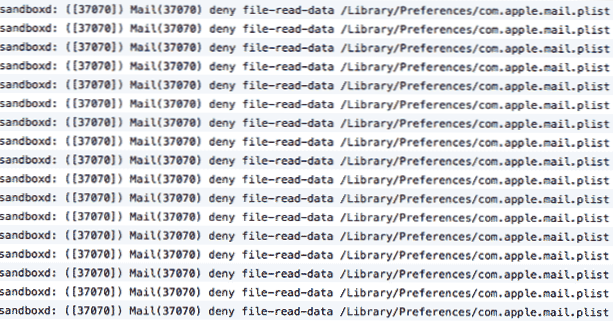
Après la mise à niveau vers Mountain Lion, plusieurs utilisateurs ont signalé que leur ordinateur s’arrêtait souvent au moment de l’exécution de l’application Mail. Chez ces utilisateurs, nous avons découvert une erreur commune qui, une fois résolue, ramènera votre système à une vitesse normale.
Charlie nous a récemment posé la question suivante:
«J'ai récemment effectué une mise à jour vers OS X 10.8 Mountain Lion et j'ai remarqué que mon système se bloquait lors de l'exécution de l'application de messagerie. Le processeur par le biais du moniteur d'activité semblerait avoir des pointes à plusieurs reprises pour Mail, mais ne se situerait jamais à 100%. En recherchant des erreurs dans la console, j'ai constaté que Mail signalait une erreur fréquente de refus de lecture de fichier pour le fichier com.apple.mail.plist. J'ai essayé de corriger les autorisations sans succès. Des recommandations?
En explorant ce problème, nous avons trouvé un message d'erreur similaire sur plusieurs systèmes:
sandboxd: refus de courrier file-read-data /Library/Preferences/com.apple.mail.plist
Lorsque ce fichier plist a été examiné, il contenait généralement des données non essentielles. Souvent, le fichier n'avait pas été modifié depuis plus d'un an. La suppression de ce fichier plist n'a eu aucune conséquence évidente et la suppression du fichier a provoqué la résolution du message d'erreur fréquent et des ralentissements de messagerie.
Nous l’avons retiré en toute sécurité sur quelques machines avec succès sans conséquences négatives; Cependant, procédez à vos propres risques.
Avez-vous cette erreur?
Lorsque le courrier semble être suspendu, ouvrez le projecteur et tapez console pour exécuter l'application. Si ce problème vous concerne, vous devriez voir quelque chose de similaire à la liste répertoriée plusieurs fois dans les messages de votre console:
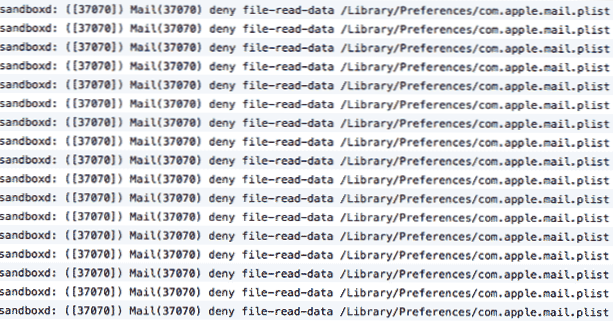
Si vous voyez cette erreur, continuez.
Supprimer le fichier plist
1. Fermez l'application Mail.
2. Ouvrez le Finder. Clique le Aller menu puis sélectionnez Aller au dossier.
3. Entrez l'emplacement du fichier plist d'erreur /Bibliothèque/Preferences/com.apple.mail.plist ici.

4. Cliquez avec le bouton droit sur le fichier sélectionné et placez-le dans la corbeille.

5. Ouvrez l'application Mail. Si quelque chose semble cassé, faites glisser le fichier supprimé de la corbeille vers son emplacement d'origine. Sinon, si tout fonctionne correctement, l'erreur doit être corrigée. Vérifiez périodiquement l'application de la console pour vous assurer que l'erreur com.apple.mail.plist ne s'est pas reproduite.
Spéculation
Je soupçonne que ce fichier est un sous-produit de la mise à niveau de l'application Mail par rapport à une version antérieure. Il est également possible que le plug-in Mail soit devenu incompatible lors de la mise à jour. Quoi qu’il en soit, les tests effectués avec l’ancienne date et les paramètres non spécifiques dans ce fichier ont suggéré que la suppression devrait être sûre si vous rencontrez cette erreur.

